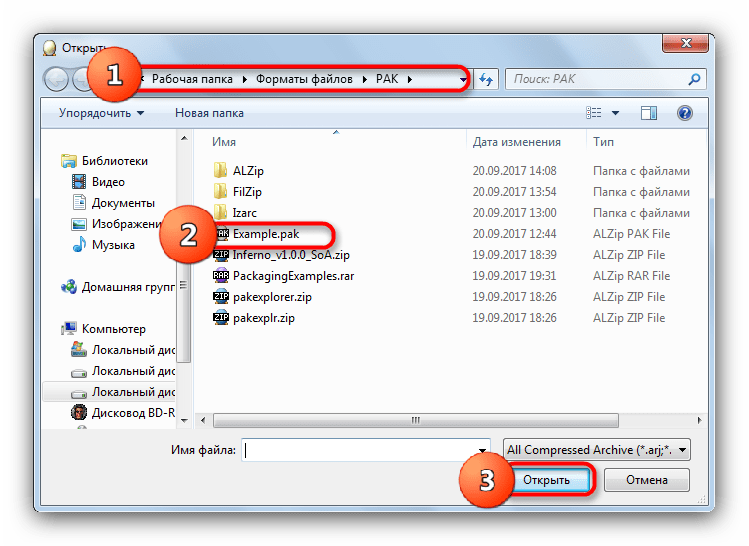Чем открыть fb2 на компьютере | Удивленный миром
Как и чем открыть fb2 файл на компьютере windows
Всем привет!!! Сегодня вы узнаете что за файл fb2, как и чем открыть fb2 на компьютере windows.
Как часто вам необходимо пользоваться электронными книгами и учебниками?
Особенно это актуально, если информация находится не на сайте в свободном доступе, а в файле fb2 , который необходимо скачать на ваш компьютер.
Одним из наиболее распространенных форматов является fb2, который совместим с любыми устройствами и открывается как на компьютерах, так и на смартфонах.
В документах с этим форматом присутствует разметка, например, деление на главы или части, которое позволит делать к ним быстрый переход и не путаться в тексте.
Тем не менее, формат открывается только с помощью специальных программ, но никак не с помощью Microsoft Word. По этой причине лучше заранее скачать софт, чтобы обеспечить себе комфортную работу.
Лучшие программы читалки для fb2
Чем открыть fb2 на компьютере — Топ 4 утилит для windows.
Calibre
Чем открыть формат fb2 на компьютере:
Calibre — Эта программа позволяет не только читать электронные книги, но и создавать коллекции, что действительно облегчает работу.
Calibre, кроме fb2, поддерживает множество форматов, также может их конвертировать. Поддерживается Linux, Windows и OS X.
Одним из её плюсов является то, что у каждой книги и документа настраивается обложка, благодаря чему вы сможете открыть необходимый файл fb2, лишь бегло просмотрев вашу библиотеку.
Создание библиотеки позволит вам также оценивать книги, что особенно будет полезно, если файлы вы храните не один год и иногда желаете их перечитать.
Настройки Calibre позволят вам настроить шрифты, оставлять закладки и искать фрагменты текста.
Также утилита доступно «облачное хранение», благодаря синхронизации со встроенным веб-сервером. Эта функция позволит вам получить доступ к вашей библиотеке даже в том случае, когда вы находитесь не за своим компьютером в другой стране.
Ещё одна функция позволит вам прямо в программе просматривать новости как с обычных сайтов, так и с блогов.
Интерфейс Calibre очень простой. Сверху вы увидите иконки «Добавить книги», «Редактировать данные», «Преобразовать книги», «Загрузить книги» и т.д.
На панели управления слева вы увидите классификацию по авторам, языкам и форматам. Посередине же вы увидите непосредственно библиотеку.
Cool Reader
Чем открыть книги в формате fb2 на компьютере:
Cool Reader — Достаточно популярная читалка, которая завоевала массу положительных отзывов не только как программа для компьютера, но и как приложение для смартфона.
Читалка с лёгкостью открывает большое количество форматов fb2, обладая при этом удобным и функциональным интерфейсом. В меню сверху вы сможете открыть файл, изменить настройки чтения и ознакомиться с навигацией.
В настройки чтения входит изменение фона на тот, который будет удобным для глаз, изменение шрифта, скроллинга и текстовых элементов.
Если же вы предпочитаете слушать книги, а не читать их, то Cool Reader сможет воспроизвести как целую книгу, так и её отрывок.
Вторая строка меню позволит вам перелистывать страницы, выполнять поиск по документу, а также увеличивать и уменьшать текст.
FBReader
Какой программой открыть файл fb2 на компьютере:
FBReader — Эта читалка является самой известной, о чем, не стесняясь, заявляют её разработчики на официальном сайте, выбрав для этого ёмкий слоган «Та самая читалка».
И действительно, среди пользователей программы имеет самые высокие оценки, по сравнению с её аналогами.
FBReader поддерживается такими операционными системами как Windows, Linux, Mac, Blackberry 10, Symbian и прочими, о чем подробнее вы можете узнать на том же официальном сайте.
Для этой программы регулярно выходят обновления, исправляющие ошибки в предыдущих версиях. Благодаря этому вы можете не бояться, что скачиваете некачественный продукт.
Разработчики достаточно серьёзно занимаются читалкой fb2, но она распространяется совершенно бесплатно, хотя некоторые её функции открываются при их оплате.
Они не базовые, поэтому если утилита нужна строго для чтения и хранения, вы можете их не приобретать.
Облачное хранение также входит в функции FBReader, что позволит вам работать с вашей библиотекой в любом месте, независимо от того, вашим ли компьютером вы пользуетесь.
Также, благодаря подключению к сети, вы сможете прямо внутри нее скачивать и покупать книги в формате fb2 , не пользуясь сторонними сайтами и приложениями.
Интерфейс читалки прост. Добавление книги, настройки и прочее. В настройках вы, как и в предыдущих программах, сможете изменять шрифт, цвет, способ листания страниц и ещё множество всего.
STDU Viewer
Какой программой на компьютере открыть файл fb2:
STDU Viewer — Программа обладает вполне стандартным интерфейсом, работать с которым сможет даже юзер-новичок.
Если внешний вид большинства читалок является плодом воображения их разработчиков, то STDU Viewer выглядит как стандартная программа для Windows.
Сверху располагается меню, состоящее из вкладок «Файл», «Вид», «Навигация» и «Справка». Вторая строка позволяет распечатать файл, увеличить или уменьшить страницы, отрегулировать расположение. Меню слева представляет собой строку «Поиск» и содержание. А посередине находится читаемый вами текст.
Вторая строка позволяет распечатать файл, увеличить или уменьшить страницы, отрегулировать расположение. Меню слева представляет собой строку «Поиск» и содержание. А посередине находится читаемый вами текст.
Закладки здесь удобны тем, что появляются только при открытии файла fb2 в читалке. Если вы будете работать с текстом в других программах, то закладок вы не обнаружите.
Также одной из полезных функций STDU Viewer является экспорт одной или нескольких страниц в изображения. Вы можете выбрать формат, разрешение и генератор названий.
В софте вы обнаружите два вида поиска – быстрый и расширенный. Первый позволит вам найти необходимое слово, начиная с той страницы, где вы остановились, а второй выделит все точные вхождения.
Кроме того, STDU Viewer позволяет формировать наборы цитат, а также просматривать обложки. Обновления также выходят регулярно, «утяжеляя» программу.
Благодаря этим программам вы сможете не только открыть файлы fb2 на компьютере, но и удобно работать с ними, хранить их и настраивать так, как вам будет удобно.
Это еще не полный список программ для открытия файла fb2 на компьютере или смартфоне. Новые статьи появятся в ближайшее время.
Теперь вы знаете чем открыть fb2 на компьютере? Понравилась статья поделитесь в соц сетях.
Учимся открывать файлы fb2 — Знание компьютера это просто
Советы новичкам
Как когда-то на смену театру пришел кинематограф, так и сейчас бумажные книги стали постепенно уступать место электронным. Существует множество различных форматов, использующихся для хранения художественной литературы и прочей документации. Однако, широкое распространение для электронных книг получил именно формат fb2. Представляет собой сложный алгоритм записи отдельных элементов документа в файл с применением индивидуальных тегов, быстро интерпретируемых специальными программами в исходный текст.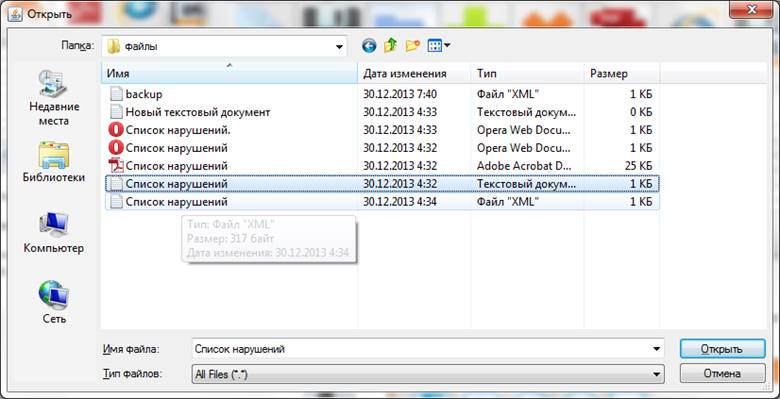 Неоспоримый плюс такого формата – нет определенной привязки к форматированию текста, каждый пользователь может настроить визуальное отображение «под себя»: выбрать цвет текста, размер шрифта или цвет фона книги.
Неоспоримый плюс такого формата – нет определенной привязки к форматированию текста, каждый пользователь может настроить визуальное отображение «под себя»: выбрать цвет текста, размер шрифта или цвет фона книги.
Программы для чтения на ПК
Изначально данный формат разрабатывался для использования в мобильных устройствах: электронных книгах или смартфонах под управлением Андроид. Но ввиду широкого распространения было разработано несколько эффективных программ «читалок» с возможностью использования на компьютере.
Если вы не знаете, как правильно открыть файлы Djvu, то наша статья расскажет вам – https://forzapc.ru/kak-otkryit-format-djvu.html
Хотите приобрести электронную книгу, но не знаете, как сделать правильный выбор? Наши советы помогут определиться, читайте далее.
FBReader
Одна из наиболее востребованных и простых в использовании программ для чтения. Широкое распространения эта «читалка» получила за счет своей уникальной кроссплатформенности и бесплатного распространения.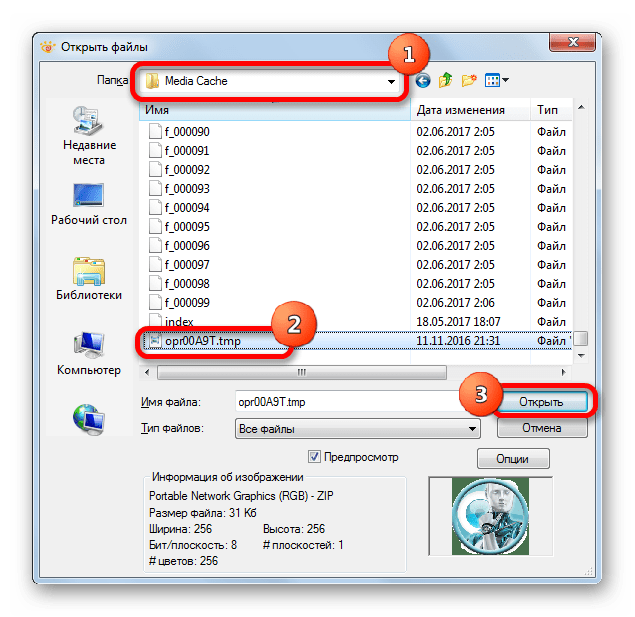 На официальном сайте разработчика (https://ru.fbreader.org/) можно скачать установочный пакет для любой используемой платформы ОС.
На официальном сайте разработчика (https://ru.fbreader.org/) можно скачать установочный пакет для любой используемой платформы ОС.
Несмотря на то, что поддержки приложения нет с 2010 года, программа отлично устанавливается на любой из версий Windows, вплоть до 10-ки. Стандартно запускаем установку и всего в три клика получаем мощный инструмент для чтения:
После завершения процесса инсталляции автоматически откроется окно с подробным описанием программы и пошаговым руководством к настройке и использованию, поэтому весь функционал описывать не имеет смысла:
К достоинствам программы можно отнести:
- Автоматическое создание категорий и разноска литературы в них, согласно жанру произведения (привязка заложена на этапе создания книги).
- Красивый и богатый настройками интерфейс, который можно подобрать для каждого индивидуально.
- Отображение любых обложек и иллюстраций в тексте.
- Привязка к известным сетевым библиотекам, доступ к любым книгам, в том числе и из зарубежных библиотек.

Ebook Reader
В сравнении с предыдущей программой данное приложение выглядит бедно. Но это и является плюсом. Нет множества настроек, в которых можно попросту заблудиться. Открывая файл fb2 приложением Ebook Reader пользователь получает удобный минималистический интерфейс с необходимым для чтения функционалом.
Официальный сайт (https://icecreamapps.com/ru/Ebook-Reader/) предлагает на выбор скачать бесплатную или PRO версию продукта:
Устанавливается стандартным способом. Принимаем соглашение и переходим далее. На этом шаге стоит включить настройку параметров и снять все ненужные галочки с дополнительных программ, которые нам предлагают установить:
После завершения можно добавлять в библиотеку книги и наслаждаться чтением литературы:
Если данного функционала будет не достаточно, можно обновить приложение до платной версии, которая добавляет некоторые удобства и дополнительные функции:
- Возможность копировать текст.

- Добавление закладок и заметок.
- Загрузка книг «оптом» (папками по несколько штук).
- Создание собственных категорий.
- Редактирование названий или авторов.
Минус этой программы – разработана только для платформы Windows.
Если вы не знаете, какой программой открывать файлы MDS и MDF, то читайте нашу статью, мы все вам расскажем – https://forzapc.ru/kak-otkryit-fayl-mdf-i-mds.html
Этот материал расскажет вам, какими программами можно открывать файлы с расширением DWG.
STDU Viewer
Кроме специализированных программ для чтения файлов с расширением fb2 можно использовать некоторые универсальные программы, которые изначально были разработаны для других приложений.
Одна из таких программ – STDU Viewer (http://www.stdutility.com/stduviewer.html). Одним из достоинств данной программы, помимо поддержки огромного количества форматов, является наличие портативной версии приложения, которая избавляет от необходимости быть привязанным к одному компьютеру.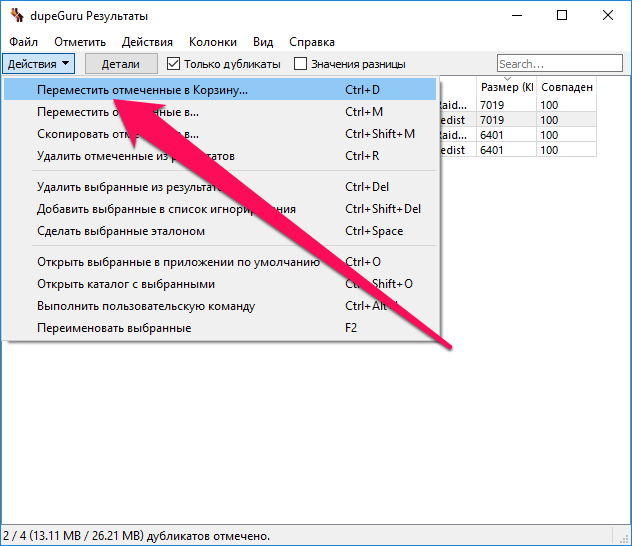 Можно закинуть программу с библиотекой на флешку и пользоваться на ноутбуке или компьютере в любом доступном месте:
Можно закинуть программу с библиотекой на флешку и пользоваться на ноутбуке или компьютере в любом доступном месте:
Интернет браузеры
Для тех, у кого нет возможности по каким-либо причинам установить необходимое ПО, есть простой вариант того, как открыть файл формата fb2 на компьютере. Наведя курсор мыши на файл электронной книги, правой клавишей вызываем контекстное меню -> Открыть с помощью -> Выбираем любой установленный браузер (кроме Internet Explorer) и читаем книгу:
Плюс такого варианта – нет необходимости искать и устанавливать стороннее ПО, сейчас нет ни одного устройства, не имеющего установленного интернет обозревателя. Минус – ограниченный функционал.
5 Онлайн конвертер FB2 в PDF Бесплатные сайты
Рейтинги редактора:
Рейтинги пользователей:
[Всего: 0 В среднем: 0]
Здесь я расскажу о 5 онлайн конвертерах FB2 в PDF .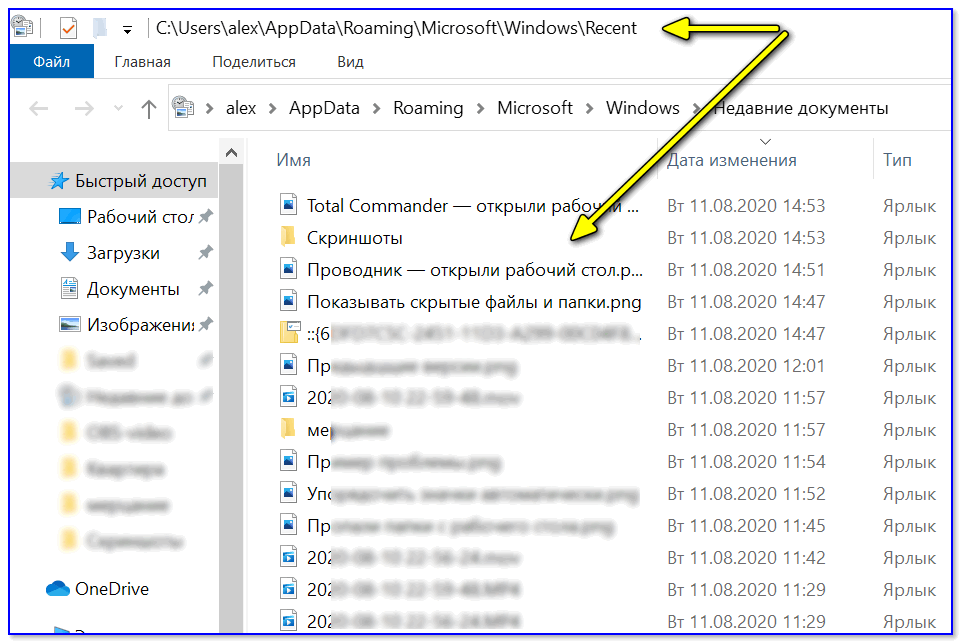 Используя эти онлайн-конвертеры, вы можете легко конвертировать файлы из одного формата в другой. Очень легко использовать и конвертировать файлы с помощью онлайн-конвертеров файлов. Вы можете загрузить входной файл как FB2 в конвертер. Затем следующим шагом будет выбор выходного формата PDF. И тогда вы начнете преобразование файлов. Вы также можете скачать результат преобразованного файла на свой компьютер.
Используя эти онлайн-конвертеры, вы можете легко конвертировать файлы из одного формата в другой. Очень легко использовать и конвертировать файлы с помощью онлайн-конвертеров файлов. Вы можете загрузить входной файл как FB2 в конвертер. Затем следующим шагом будет выбор выходного формата PDF. И тогда вы начнете преобразование файлов. Вы также можете скачать результат преобразованного файла на свой компьютер.
Некоторые из этих сайтов позволяют вам просматривать файл с вашего Google Диска, Dropbox или по URL-адресу, тогда как другие просто позволяют добавлять файлы только с вашего компьютера. Конвертер поддерживает другие форматы, такие как MOBI, PDF, EPUB, PDB и т. д. Вы также можете конвертировать FB2 в MOBI, FB2 в PDF.
Но сначала давайте пройдемся по каждому конвертеру FB2 в PDF.
1. Преобразование
Convertio – бесплатный онлайн-конвертер FB2 в PDF. Онлайн-конвертер файлов позволяет конвертировать аудио, видео, документы, изображения, архивы, презентации, шрифты и электронные книги. Вы можете конвертировать эти носители в различные форматы файлов.
Вы можете конвертировать эти носители в различные форматы файлов.
Чтобы преобразовать файл FB2 в формат PDF, первое, что вам нужно сделать, это загрузить файл FB2. Конвертер позволяет добавлять файлы с вашего компьютера, Google Диска, Dropbox или URL-адреса. Вы можете загрузить более одного входного файла в конвертер. Максимальный размер загружаемого файла составляет 100 МБ. Затем вы можете выбрать формат вывода как PDF. Конвертер поддерживает и другие форматы, например, EPUB, MOBI, PDB и т. д. После этого вы можете нажать кнопку конвертировать. Преобразованный файл можно скачать на свой компьютер.
2. PDF Candy
PDF Candy — еще один вариант преобразования FB2 в файл PDF. Конвертер не имеет ограничений на преобразование файлов. Вы можете просто загрузить файл FB2 в конвертер. Вы можете просматривать файлы с вашего компьютера. Также конвертер позволяет добавлять файлы из Dropbox и Google Drive.
После того, как вы загрузите файл FB2 в конвертер, вы можете установить поля выходного файла. Кроме того, вы можете установить формат страницы, такой как A3, A4, A5 и т. Д. После этого вы можете начать преобразование файла из FB2 в PDF. После этого вы можете загрузить преобразованный PDF-файл на свой компьютер.
Кроме того, вы можете установить формат страницы, такой как A3, A4, A5 и т. Д. После этого вы можете начать преобразование файла из FB2 в PDF. После этого вы можете загрузить преобразованный PDF-файл на свой компьютер.
3. Zamzar
Zamzar — бесплатный онлайн-конвертер FB2 в PDF. Вы можете просто просмотреть файл FB2 со своего компьютера. Вы также можете добавить файл по URL-адресу. После этого вы можете выбрать выходной формат, в который вы хотите преобразовать файл FB2. Конвертер поддерживает форматы PDF, TXT, MOBI, PDB и т. д. Вы можете выбрать формат PDF и начать преобразование файлов. Затем вы можете скачать результат преобразованного файла.
4. Преобразование файлов
Convert Files — еще один бесплатный веб-сайт, на котором вы можете конвертировать файлы FB2 в PDF онлайн. Конвертер позволяет конвертировать документ, рисунок, презентацию, аудио, архив, изображение, видео и т. д. в различные форматы файлов.
Вы можете просматривать файл FB2 со своего компьютера. Затем вы можете выбрать формат вывода. Конвертер поддерживает форматы типов MOBI, EPUB, PDF, TXT. Вы можете выбрать выходной формат как PDF и начать преобразование файлов. Затем вы можете скачать файл на свой компьютер.
Затем вы можете выбрать формат вывода. Конвертер поддерживает форматы типов MOBI, EPUB, PDF, TXT. Вы можете выбрать выходной формат как PDF и начать преобразование файлов. Затем вы можете скачать файл на свой компьютер.
5. Онлайн-конвертер
Онлайн-конвертер — это онлайн-конвертер FB2 в PDF. Этот онлайн-конвертер файлов позволяет конвертировать аудио, видео, презентации, устройства, аудио, видео, изображения, документы, электронные книги в различные форматы. Максимальный размер файла составляет 200 МБ.
Когда вы просматриваете файл FB2 на своем компьютере, вы можете выбрать формат вывода, например PDF. После этого начните конвертировать файлы из FB2 в PDF и загрузите результат преобразованного файла PDF.
Коротко
Онлайн-конвертер файлов позволяет конвертировать не только электронные книги, но и изображения, аудио, документы, видео и т. д. Вы можете конвертировать медиафайлы в различные форматы файлов. А также вы можете скачать результат преобразования файла на свой компьютер. Так что попробуйте эти сайты и конвертируйте файлы из одного формата в другой.
Так что попробуйте эти сайты и конвертируйте файлы из одного формата в другой.
Преобразовать в fb2. Преобразование файла FB2 в документ Microsoft Word
FB2 — чрезвычайно популярный формат, и чаще всего в нем можно встретить электронные книги. Существуют специальные приложения для чтения, обеспечивающие не только поддержку этого формата, но и удобство отображения контента. Это логично, ведь многие привыкли читать не только на экране компьютера, но и на мобильных устройствах.
Каким бы крутым, удобным и распространенным ни был FB2, основным программным решением для создания и хранения текстовых данных по-прежнему остается Microsoft Word и его стандартные форматы — DOC и DOCX. Кроме того, в нем до сих пор распространяется множество электронных книг по старинке.
Такой файл можно открыть на любом компьютере с установленным Office, вот только для чтения он будет выглядеть не очень удобно, да и не каждому пользователю захочется менять форматирование текста. Именно по этой причине так актуальна необходимость перевода документа Word в FB2. Собственно, о том, как это сделать, мы и поговорим ниже.
Именно по этой причине так актуальна необходимость перевода документа Word в FB2. Собственно, о том, как это сделать, мы и поговорим ниже.
К сожалению, стандартный текстовый редактор Microsoft Word не может преобразовать документ DOCX в FB2. Для решения этой проблемы придется прибегнуть к помощи стороннего софта, а именно. Это не самая популярная программа, но для наших целей ее функционала более чем достаточно.
Несмотря на то, что установочный файл занимает менее 1 МБ, характеристики приложения приятно удивляют. Ознакомиться с ними можно ниже, скачать этот конвертер можно на официальном сайте его разработчика.
1. Скачав архив, распакуйте его с помощью архиватора, установленного на вашем компьютере. Если такового нет, выберите подходящий из наших. . Мы рекомендуем использовать одно из лучших решений для работы с архивами — WinZip.
2. Извлечь содержимое архива в удобное для вас место на жестком диске, все файлы поместить в одну папку.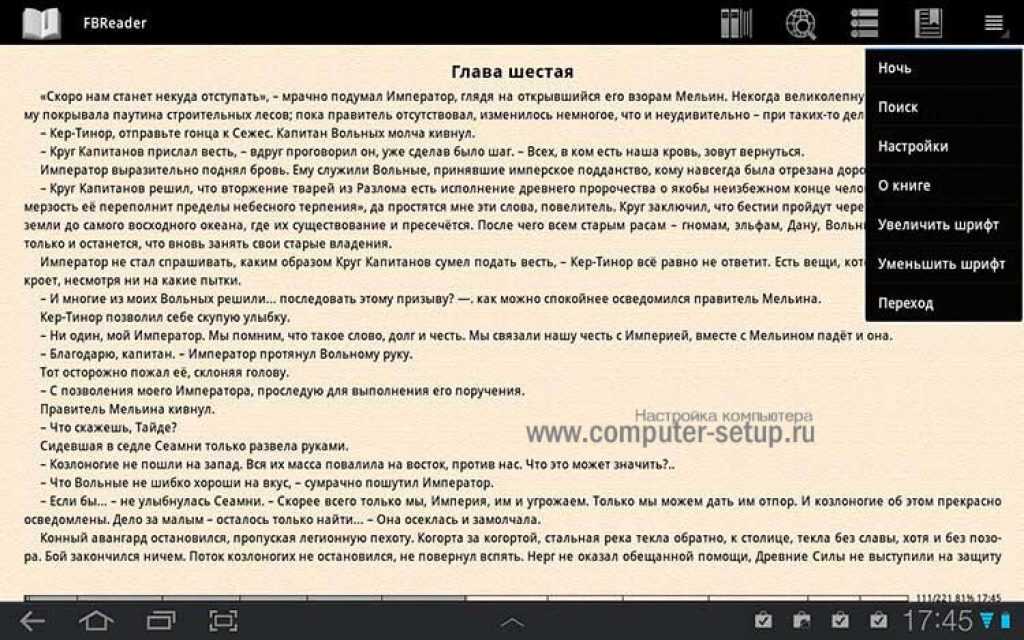 Сделав это, запустите исполняемый файл.
Сделав это, запустите исполняемый файл.
3. Запустив программу, откройте в ней документ word, который вы хотите конвертировать в FB2. Для этого нажмите кнопку в виде папки на панели инструментов.
4. После указания пути к файлу открыть его, нажав «Открыть» , в интерфейсе программы будет открыт (но не отображен) текстовый документ. В верхнем окне как раз будет путь к нему.
5. Теперь нажмите кнопку.
6. Дождитесь завершения процесса, перед вами появится окно, в котором вы сможете задать имя конвертируемому файлу FB2 и сохранить его на свой компьютер.
Примечание: По умолчанию программа сохраняет преобразованные файлы в стандартную папку. «Документы» , причем, запаковав их в ZIP-архив.
7. Заходим в папку с архивом, в котором находится файл FB2, извлекаем его и запускаем в программе читалке, например, ознакомиться с возможностями которой вы можете на нашем сайте.
Как видите, текстовый документ в формате FB2 выглядит намного читабельнее, чем в Word, тем более что этот файл можно открыть на мобильном устройстве. FBReader имеет приложение практически для всех десктопных и мобильных платформ.
Это лишь один из вариантов, который позволяет перевести документ Word в FB2. Для тех пользователей, которых этот способ по каким-то причинам не устраивает, мы подготовили еще один, о котором пойдет речь ниже.
Использование онлайн-конвертера
Существует довольно много ресурсов, позволяющих онлайн конвертировать файлы одного формата в другой. На некоторых из них присутствует и нужное нам направление Уорда в FB2. Чтобы вы долго не искали подходящий, проверенный сайт, мы уже сделали это за вас и предлагаем на выбор три онлайн конвертера.
Рассмотрим процесс конвертации на примере последнего (третьего) сайта.
1. Выберите word файл, который вы хотите конвертировать в FB2, указав путь на вашем компьютере и открыв его в интерфейсе сайта.
Примечание: Также этот ресурс позволяет указать ссылку на текстовый файл, если он находится в сети, или загрузить документ из популярных облачных хранилищ — Dropbox и Google Drive.
2. В следующем окне необходимо произвести настройки конвертации:
- Пункт «Программа для чтения полученной электронной книги» рекомендуем оставить без изменений;
- При необходимости изменить имя файла, автора и размеры полей;
- Параметр «Изменение кодировки исходного файла» лучше оставить как есть «Автоопределение» .
3. Нажмите кнопку «Преобразовать файл» и дождитесь завершения процесса.
Примечание: Загрузка преобразованного файла начнется автоматически, поэтому просто укажите путь для его сохранения и нажмите «Сохранить» .
Теперь файл FB2, полученный из документа Word, можно открыть в любой программе, поддерживающей этот формат.
Вот и все, как видите, перевести Word в формат FB2 совсем несложно. Просто выберите подходящий метод и используйте его, будет ли это программа-конвертер или онлайн-ресурс – решать вам.
Делюсь собственным опытом преобразования документов Word (книги или любого произведения, структурированного определенным образом) в форматы для чтения fb2 и epub . Скажу сразу, что прямая конвертация дока в epub не приводит ни в одной из нескольких десятков перепробованных программ к нужному результату: то нет сносок, то дублируется содержимое, то обязательно вылезает что-то еще. И даже такой гигант, как «калибр», с этим грамотно не справляется.
Вывод очень простой и одновременно полезный — нужно конвертировать документ Word в формат fb2. Полезность заключается в том, что вместо одного популярного для различных ридеров формата вы получаете сразу два, ну и плюс его намного проще редактировать, чем формат epub.
Итак, начнем с самого процесса преобразования самым подробным образом. Для начала вам нужно убедиться, что исходный текстовый документ у вас оформлен и правильно отформатирован. Мало кто знает и использует такие полезные вещи в Word, как заголовки, разрывы страниц, сноски и прочее. Привожу в пример небольшой документ, предполагаемую книгу, специально оформленную неправильно. Вы можете скачать его, нажав на скриншот.
Сразу бросается в глаза безобразное оформление: заголовки выделены только с помощью жирности, сноски просто выделены курсивом, а каждая последующая глава без малейшего отрыва от предыдущей. Ну, вы должны правильно отформатировать текст. Для начала избавимся от ненужных абзацев и сделаем заголовок каждой главы на новой странице, и отформатируем его как заголовок. Включите отображение непечатаемых символов.
Перед каждой главой ставим курсор и нажимаем Ctrl+Enter.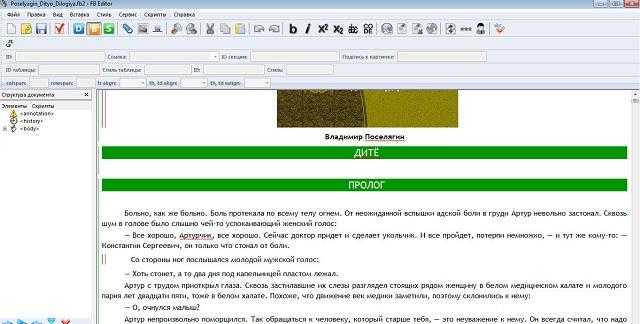 Указанный ярлык создаст разрыв страницы и перенесет нашу главу на новый лист. Уберите лишний разрыв строки перед названием главы. Выберите само название и перейдите в «Стили». Здесь нужно выбрать «Заголовок 1», после чего можно продолжить форматирование заголовка: центрировать его, изменить размер и сам шрифт.
Указанный ярлык создаст разрыв страницы и перенесет нашу главу на новый лист. Уберите лишний разрыв строки перед названием главы. Выберите само название и перейдите в «Стили». Здесь нужно выбрать «Заголовок 1», после чего можно продолжить форматирование заголовка: центрировать его, изменить размер и сам шрифт.
Проделываем эту процедуру с каждой главой. Для чего это? Во-первых, это правильное оформление текста, а во-вторых, такая разметка очень поможет в дальнейшем при автоматическом формировании активного (кликабельного) оглавления на ридерах.
Осталось разобраться со сносками и наша будущая книга почти готова. Напоминаю, что теперь сноски оформляются неправильно, вернее вообще никак не оформляются, а пишутся сплошным текстом.
Но это легко исправить. Ставим курсор прямо в конец текста, после чего должна идти сноска и нажимаем комбинацию клавиш Alt+Ctrl+F. Рядом с текстом, а в конце страницы появится небольшая цифра, номер сноски ( курсор переместится в нужное место) можно вставить текст сноски.
Подобным образом оформляем все сноски в тексте и на этом работа с исходным документом закончена. На всякий случай еще раз оговорюсь, что мы не ставим перед собой цель оформить документ абсолютно правильно, по ГОСТу и так далее. Форматировали только для того, чтобы на следующих этапах получить нужные книги в формате fb2 и epub.
Преобразование doc в fb2На мой взгляд, самая лучшая, удобная и самая правильная программа для конвертации документов в fb2 это «FictionBook Tools». Это единственный в своем роде, который правильно определяет и форматирует сноски в fb2. И скорость у нее шикарная. Итак, скачиваем программу, устанавливаем (а можно воспользоваться архивом в конце статьи и распаковать в любое место на диске). Поместите в папку с этой программой наш отформатированный doc-файл «Правильно.doc» и запустите приложение «doc2fb.hta».
Зайдите в настройки и поставьте галочку «Определять сноски как». Это если у вас есть сноски в исходном документе. Если их нет, то в настройках нам вообще делать нечего, там уже по умолчанию все правильно выставлено.
Если их нет, то в настройках нам вообще делать нечего, там уже по умолчанию все правильно выставлено.
Нажмите кнопку «Конвертировать» и дождитесь появления нового пункта «Преобразованные файлы» чуть ниже него в «Журнале».
Таким образом, программа дает нам знать, что процесс конвертации завершен. Смотрим папку с программой и находим там внешний вид нашей книги уже в формате fb2.
Редактирование fb2В принципе книгу уже можно открыть на электронных читалках и в таком виде, но предлагаю все-таки немного подредактировать и сделать более корректно. Для этого можно использовать замечательную программу «Редактор FictionBook», а если вы уже съели в этом деле не одну собаку, то вам вполне может хватить любого текстового редактора. Я буду рассматривать процесс редактирования через вышеуказанную программу.
Итак, запускаем его (разумеется, предварительно скачав и установив) и открываем в нем нашу книжку. Мы видим, что книга вполне себе читаема, и даже обложка и сноски отображаются. Но автора и названия книги явно не хватает, и почему то эпиграф кажется простым текстом. Поэтому сразу переходим в режим редактирования кода.
Мы видим, что книга вполне себе читаема, и даже обложка и сноски отображаются. Но автора и названия книги явно не хватает, и почему то эпиграф кажется простым текстом. Поэтому сразу переходим в режим редактирования кода.
Первое, что нужно сделать, это указать жанр, к которому относится наша книга. Проще всего это сделать, войдя в режим «Описание документа» и выбрав нужный жанр из выпадающего списка.
Так как крышка у нас уже есть, то строчку
« »
смело удаляем. А вот этот кусок текста:
Название книги
автор книги
Эпиграф текст эпиграф текст эпиграф текст эпиграф текст эпиграф текст эпиграф текст эпиграф текст эпиграф текст эпиграф текст эпиграф текст эпиграф автор
1090 90 глава 90 название эпиграфа 1090 2 90 главаЗаменить на:
Текст эпиграфа Текст эпиграфа Текст эпиграфа Текст эпиграфа Текст эпиграфа Текст эпиграфа Текст эпиграфа Текст эпиграфа Текст эпиграфа Текст эпиграфа
Автор эпиграфа
Название главы 1
В результате наш код должен теперь выглядеть так:
Notes
Все, на этом небольшие изменения книги в формате fb2 можно считать законченными. Он уже вполне корректно будет открываться на любых читалках. Но чтобы уметь грамотно и красиво оформлять книги в формате fb2, я бы рекомендовал досконально изучить спецификации этого формата. Например, вы можете использовать хорошее описание этой ссылки.
Он уже вполне корректно будет открываться на любых читалках. Но чтобы уметь грамотно и красиво оформлять книги в формате fb2, я бы рекомендовал досконально изучить спецификации этого формата. Например, вы можете использовать хорошее описание этой ссылки.
Этот процесс, пожалуй, самый простой из всех, что мы уже делали. Для его успешного завершения нам понадобится программа «калибр». После скачивания и установки запускаем и добавляем нашу отредактированную книгу в формате fb2 (можно просто перетащить в окно программы). Справа наша обложка и немного информации о книге. Для того, чтобы получить книгу в формате epub, нажмите соответствующую кнопку вверху.
Перед нами откроется большое окно с многочисленными настройками будущей книги и процессом конвертации. Я не буду описывать их все, укажу только те, которые требуются для нашей задачи.
В разделе «Метаданные» проверяем все атрибуты книги: название, автор, жанр (отметки) и другие.
В разделе «Тип и функции» в разделе «Вставить семейство шрифтов» выбираем шрифт, в котором, по нашей задумке, будет книга.
В разделе «Содержание» ставим галочку «Исправить оглавление вручную после завершения конвертации».
В разделе «Импорт FB2» поставить галочку «Не вставлять оглавление в начало книги».
В разделе «Выход из EPUB» ставим галочку «Сохранять пропорции обложки».
После установки указанных параметров можно нажать «ОК» и начнется процесс преобразования. Когда дело доходит до формирования содержания, программа покажет окно, в котором можно вручную добавить или удалить разделы, которые будут в содержании книги. В нашем примере в контент попали сноски и название книги, а значит нам нужно их удалить, выделив и нажав соответствующую кнопку.
После очистки и редактирования будущего контента список стал выглядеть так:
Нажмите «ОК» и завершите процесс преобразования.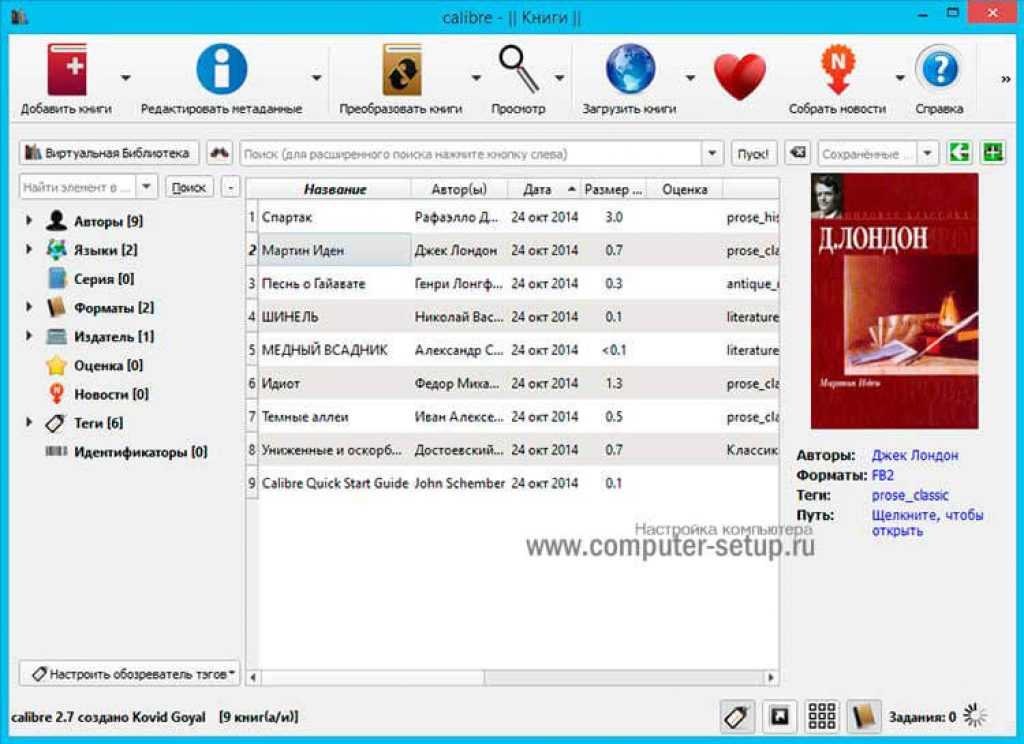 Полученная книга сохраняется по умолчанию в папке «C:\Users\ИмяПользователя\Documents\Calibre Library\» во вложенной подпапке с именем автора.
Полученная книга сохраняется по умолчанию в папке «C:\Users\ИмяПользователя\Documents\Calibre Library\» во вложенной подпапке с именем автора.
Заключение
Данная статья не претендует на оригинальность и какой-то уникальный возможный вариант решения проблемы. Также не учитываются все доступные корректировки форматов вывода книг. Тем не менее, в рамках минимального ознакомления с правильной конвертацией документов Word в самые популярные форматы электронных книг этой статьи вам будет вполне достаточно. Если есть желание и свободное время, всегда можно сделать что-то лучше.
FB2 — популярный формат для хранения электронных книг. Приложения для просмотра таких документов, в большинстве своем, кроссплатформенные, доступны как на стационарных, так и на мобильных ОС. Собственно, востребованность этого формата и продиктована обилием программ, предназначенных не только для его просмотра (подробнее — ниже).
Формат FB2 крайне удобен для чтения, как на большом экране компьютера, так и на гораздо меньших дисплеях смартфонов или планшетов.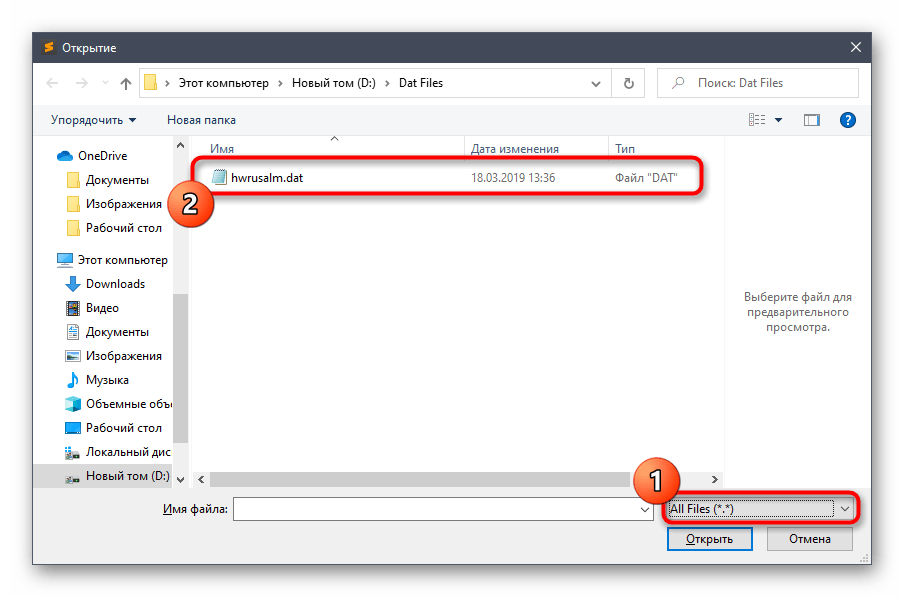 Тем не менее, иногда пользователям необходимо преобразовать файл FB2 в документ Microsoft Word, будь то устаревший DOC или пришедший ему на смену DOCX. О том, как это сделать, мы расскажем в этой статье.
Тем не менее, иногда пользователям необходимо преобразовать файл FB2 в документ Microsoft Word, будь то устаревший DOC или пришедший ему на смену DOCX. О том, как это сделать, мы расскажем в этой статье.
Как оказалось, найти подходящую программу для конвертации FB2 в Word не так просто. Они есть и их довольно много, вот только большинство из них либо просто бесполезны, либо небезопасны. И если одни конвертеры просто не справятся с поставленной задачей, то другие и вовсе закопают ваш компьютер или ноутбук кучей ненужного софта от известной отечественной корпорации, так жаждущей заполучить всех на свои услуги.
Так как с программами-конвертерами не все так просто, то гораздо лучше было бы вообще обходить этот способ стороной, тем более, что он не единственный. Если вы знаете хорошую программу, с помощью которой можно перевести FB2 в DOC или DOCX, напишите об этом в комментариях.
Использование онлайн-ресурсов для преобразования
На бескрайних просторах Интернета есть немало ресурсов, с помощью которых можно конвертировать один формат в другой. Некоторые из них позволяют конвертировать и FB2 в Word. Чтобы вы долго не искали подходящий сайт, мы нашли его, а точнее их, для вас. Вам остается только выбрать тот, который вам больше нравится.
Некоторые из них позволяют конвертировать и FB2 в Word. Чтобы вы долго не искали подходящий сайт, мы нашли его, а точнее их, для вас. Вам остается только выбрать тот, который вам больше нравится.
Рассмотрим процесс конвертации онлайн на примере ресурса Convertio.
1. Загрузите документ FB2 на сайт. Для этого этот онлайн-конвертер предлагает несколько методов:
- Указать путь к папке на компьютере;
- Скачать файл из облачного хранилища Dropbox или Google Drive;
- Укажите ссылку на документ в Интернете.
Примечание: Если вы не зарегистрированы на этом сайте, максимальный размер загружаемого файла не может превышать 100 МБ. Собственно, в большинстве случаев этого будет достаточно.
2. Убедитесь, что в первом окне форматирования выбрано FB2, во втором выберите соответствующий формат текстового документа Word, который вы хотите получить в итоге. Это может быть DOC или DOCX.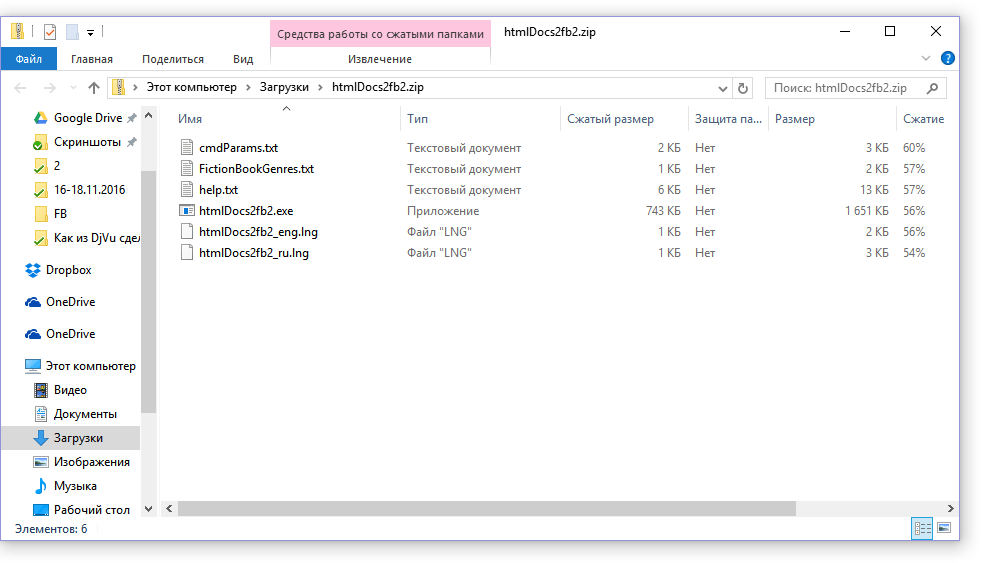
3. Теперь вы можете конвертировать файл, просто нажмите красную виртуальную кнопку «Конвертировать» .
4. Загрузите сконвертированный файл на свой компьютер, нажав зеленую кнопку. «Скачать» или сохранить в облачном хранилище.
Теперь вы можете открыть сохраненный файл в Microsoft Word, однако весь текст, скорее всего, будет написан слитно. Поэтому вам нужно будет отредактировать форматирование. Для большего удобства рекомендуем разместить на экране два окна — FB2-читалки и Word, а затем приступить к разбиению текста на фрагменты, абзацы и т.д. Наша инструкция поможет вам справиться с этой задачей.
Некоторые хитрости в работе с форматом FB2
Формат FB2 — это вид XML-документа, который имеет много общего с обычным HTML. Последний, кстати, можно открыть не только в браузере или специализированном редакторе, но и в Microsoft Word. Зная это, вы сможете довольно легко перевести FB2 в Word.
1. Откройте папку с документом FB2, который вы хотите преобразовать.
2. Щелкните по нему левой кнопкой мыши один раз и переименуйте, точнее, измените указанный формат с FB2 на HTML. Подтвердите свои намерения, нажав «Да» во всплывающем окне.
Примечание: Если вы не можете изменить расширение файла или можете только переименовать его, выполните следующие действия:
3. Теперь откройте переименованный документ HTML. Он будет отображаться во вкладке браузера.
4. Выделите содержимое страницы, нажав «CTRL+A» и скопируйте его с помощью клавиш «CTRL+C» .
Примечание: В некоторых браузерах текст с таких страниц не копируется. Если вы столкнулись с подобной проблемой, просто откройте файл HTML в другом веб-браузере.
5. Все содержимое документа FB2, точнее уже HTML, теперь в буфере обмена, откуда его можно (даже нужно) вставить в ворд.
Запустите MS Word и нажмите «CTRL + V» , чтобы вставить скопированный текст.
В отличие от предыдущего метода (онлайн-конвертер), преобразование FB2 в HTML и последующая вставка его в Word сохраняет разбивку текста на абзацы. И еще, при необходимости, вы всегда можете изменить форматирование текста вручную, сделав текст более читабельным.
Открытие FB2 напрямую в Word
Описанные выше методы имеют определенные недостатки:
- форматирование текста при конвертации может отличаться;
- изображения, таблицы и другие графические данные, которые могут содержаться в таком файле, будут потеряны;
- в сконвертированном файле могут появиться теги, благо их легко убрать.
Не лишено недостатков и открытие FB2 в Word напрямую, но этот способ на самом деле самый простой и удобный.
1. Откройте Microsoft Word и выберите в нем команду. «Открыть другие документы» (если показаны последние файлы, с которыми вы работали, что актуально для последних версий программы) или перейдите в меню «Файл» и нажмите «Открыть» там.
2. В открывшемся окне проводника выберите «Все файлы» и укажите путь к документу в формате FB2. Нажмите на него и нажмите открыть.
3. Файл откроется в новом окне в режиме защищенного просмотра. Если вам нужно его изменить, нажмите «Разрешить редактирование» .
Подробнее о том, что представляет собой защищенный режим просмотра и как отключить ограниченный функционал документа, вы можете узнать из нашей статьи.
Примечание: Элементы XML, включенные в файл FB2, будут удалены.
Итак, мы открыли документ FB2 в программе Word. Остается только поработать над форматированием и при необходимости (скорее всего, да) убрать с него теги. Для этого нажмите клавиши «CTRL+ALT+X» .
1. Перейдите в меню «Файл» и выберите команду «Сохранить как» .
2. В раскрывающемся меню, расположенном под строкой с названием файла, выберите расширение DOCX.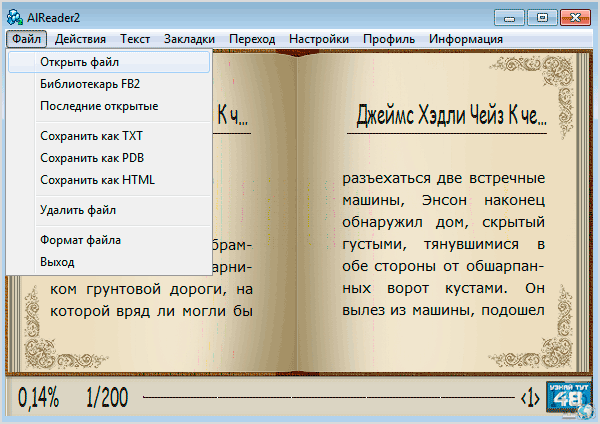 При необходимости вы также можете переименовать документ..
При необходимости вы также можете переименовать документ..
3. Указываем путь для сохранения и нажимаем «Сохранить» .
Вот и все, теперь вы знаете, как преобразовать файл FB2 в документ Word. Выберите способ, который будет удобен для вас. Кстати, возможна и обратная конвертация, то есть документ DOC или DOCX можно преобразовать в FB2. Как это сделать, рассказано в нашем материале.
Преобразователи между DOC и FB2 Конвертеры в среде Windows пользуются большим спросом, так как для системы все эти DjVu, PDF, DOC, DOCX, FB2, HTML — это разные структуры, хотя все они могут содержать один и тот же документ. Форматы этих файлов сложны, поскольку у каждой компании, разработавшей их, были свои представления о том, как лучше хранить документ в файле. Дело осложняется еще и тем, что большинство форматов закрытые, то есть открыть документ «качественно» (например, для редактирования) может только «своя» программа. Конвертеры позволяют конвертировать один формат документа в другой без потери информации, хотя в некоторых случаях часто будут возникать ошибки форматирования и обработки заложенных в документе объектов.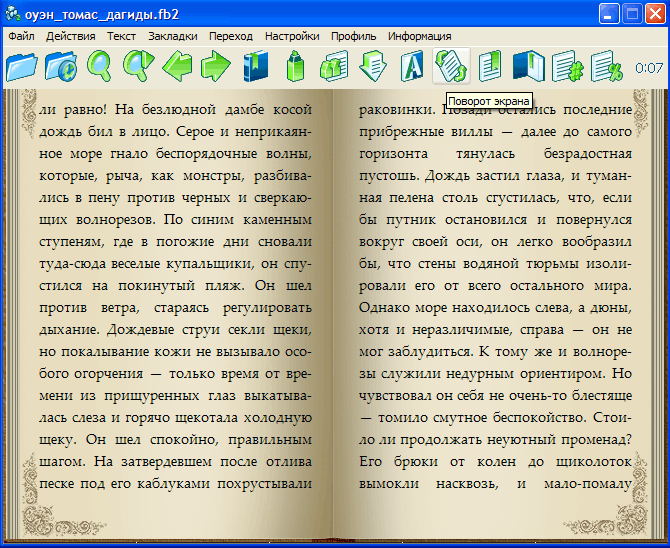 Мы расскажем вам, как совместить форматы DOC и FB2, или, другими словами, как перевести документ в fb2 или обратно. Так же будут рассмотрены самые популярные программы для этого, а вы сами выберете какая fB2 to DOC Converter (или DOC в FB2) вам больше понравится.
Мы расскажем вам, как совместить форматы DOC и FB2, или, другими словами, как перевести документ в fb2 или обратно. Так же будут рассмотрены самые популярные программы для этого, а вы сами выберете какая fB2 to DOC Converter (или DOC в FB2) вам больше понравится.
Программное обеспечение для преобразования
Задав в поиске « doc to fb2 » мы нашли сайт с несколькими программами-конвертерами. Нужно отметить, что таких программ довольно мало. Простой текст перевести из документа в документ несложно, но мы подобрали FB2 документы с картинками внутри, а также с различной кодировкой.
Книгодизайнер 4
Программа смогла загрузить все тексты из FB2, но потеряла иллюстрации. Сохранение в формате Word закончилось ошибкой и вылетом программы. Преобразовать DOC в FB2 Работает, но сложные документы могут конвертироваться некорректно — таблицы, картинки и т.п. Судя по всему, пакет использует встроенные в Word библиотеки, которые вызывают частые конфликты при сохранении документа.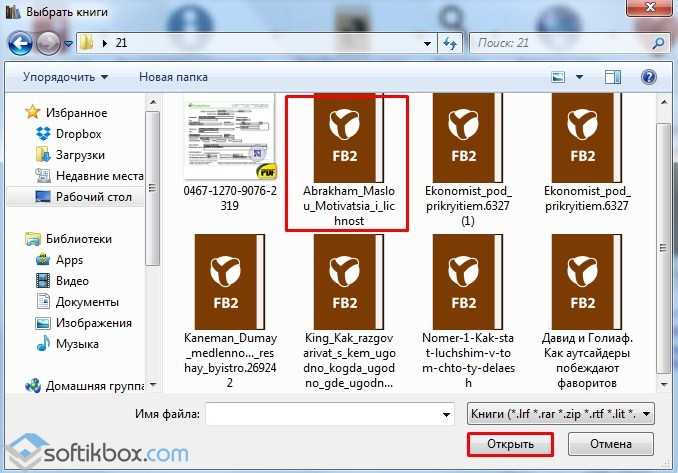 В общем, вид у программы настолько унылый и древний (нет даже меню), что страшно подумать, что могут предложить менее любопытные аналоги.
В общем, вид у программы настолько унылый и древний (нет даже меню), что страшно подумать, что могут предложить менее любопытные аналоги.
Any2FB2
Конвертер способен переработать многие входные форматы в FB2. Этот конвертер стоит наравне с вышеописанным флагманом, учитывая, что FB2 в DOC можно выжать вручную, а наоборот сложнее. Как и ожидалось, преобразование dOC в FB2 хорошо работает только с относительно простыми документами. Если вам попадутся формулы, таблицы, картинки — не ждите, что они нормально конвертируются. Особенно печально, что на основе этого конвертера построено множество других программ, имеющих те же недостатки.
htmlDocs2fb2
Программа аналогична Any2FB2, только исходные файлы могут быть в формате HTML и Doc. Программа работает в полуавтоматическом режиме, поэтому разобраться в ней было сложно. В любом случае сданный ему DOC-документ ушел «в никуда», а попытка его конвертации привела к созданию корректного FB2-файла на 1 килобайт (!).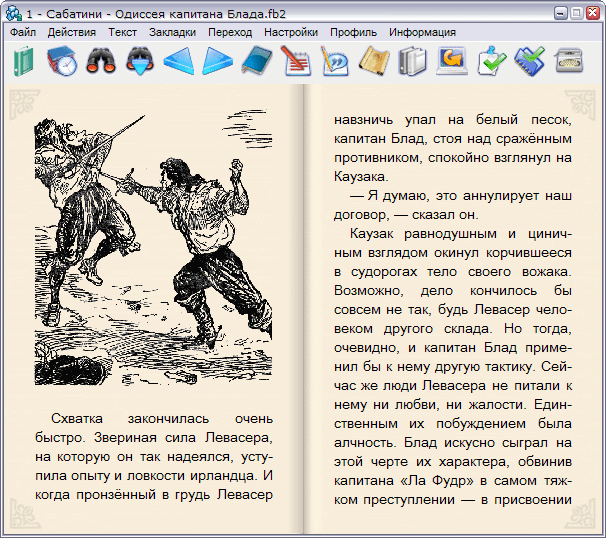 Но это достижение для первого теста. Посмотрев отзывы других участников, можно сказать, что с простыми документами программа работает более-менее нормально, но к ней нужно привыкнуть.
Но это достижение для первого теста. Посмотрев отзывы других участников, можно сказать, что с простыми документами программа работает более-менее нормально, но к ней нужно привыкнуть.
Вывод: хороших программ для автоматической конвертации между DOC и FB2 пока нет, но пока есть попытки разработки.
Фокусы и уловки
- Формат FB2 представляет собой документ в специализированном формате XML. Этот формат имеет много общего с обычным форматом HTML, который может воспроизводиться любым браузером. Просто переименуйте файл, заменив расширение с FB2 на HTML, а затем дважды щелкните по нему. Затем текст в браузере можно скопировать и вставить в документ MS Word.
- Еще одна возможность « fB2 to DOC Converter » — открыть Word, затем через меню «открыть» просто открыть документ, указав в выпадающем меню «все файлы». Это работает во всех версиях Word, но в тексте есть лишние теги. Если вы используете Word 2003 или новее, вы можете удалить теги из текста, нажав Ctrl-Alt-X.